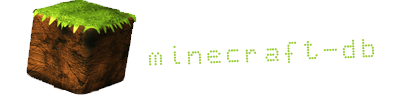
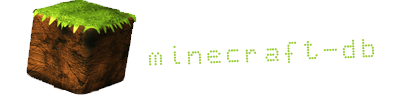 |
| Главная » Статьи » minecraft » minecraft |
| В категории материалов: 7 Показано материалов: 1-7 |
По интернету в Minecraft необходимо ввести IP адрес игрового сервера minecraft, тогда вы сможете играть!
Бесплатный вариант:
Заходим на сайт - www.no-ip.org, регистрируемся, выбирай любой понравившийся вам бесплатный домен и регистрируем его. ГОТОВО!)
Платный вариант:
1) Заходим на сайт - www.web-des.su, регистрируем там аккаунт веб мастера, заходи в него при регистрации доменного имени у вас будут просить DNS сервера, вы можете выбрать автоматические DNS сервера от хостинга доменов, а можете прикрепить домен именно к своим, а именно вот так:
Пуск -> Выполнить: В строке пишем "ipconfig /all" и ищем там DNS сервера! Их вписуем в необходимые поля регистрации доменов.
Установка карт:
Windows 7, Vista – C:/Users/»User name»/AppData/Roaming/.minecraft/saves
Windows XP – C:/Documents and Settings/»User name»/Application Data/.minecraft/saves
User name – название вашего профиля на компьютере.
По этому пути кидаем папку с картой (если папка в архиве, то вытаскиваем её оттуда)
Далее запускаем Minecraft, переходим в меню «Singleplayer» и выбираем нужную вам карту
Готово, играем.
Способ №1 (рекомендуется)
* Кидаем архив с паком текстур в texturepacks (находится в директории игры)
* Качаем MCPatcher HD fix 2.0 beta4
* Запускаем его
* Нажимаем на "Patch"
* Играем
Теперь можете свободно кидать сколько угодно паков в игру НЕ проделывая операцию указанную выше, просто меняя желаемый пак в настройках игры.
Способ №2 (не рекомендуется)
* Кидаем архив с паком текстур в texturepacks (находится в директории игры)
* Качаем MC Patcher
* Запускаем его
* Ставим галочку на Texture pack
* Жмем «Browse» и находим скачанный ранее архив с «паком»
* Убираем галочку с Custom lava (необходимо если пак текстур под версию 1.5) New
* Нажимаем на "Patch"
* Играем
Информация!
Внимательно смотрите на то, под какую версию minecraft пак текстур, обычно написано в названии minecraft в таких скобках - []. Если написана версия, допустим, 1.5, а уже вышла версия minecraft 1.5_01, это разницы не имеет, так как там только исправляют баги, ничего нового в minecraft не добавляя, а значит текстуры подходят под версию 1.5_01 тоже.
Для возвращения стандартных текстур запустите mcpatcher и нажмите на "Unpatch".
Установка модов:
Windows 7, Vista – C:/Users/"User name"/AppData/Roaming/.minecraft/bin
Windows XP – C:/Documents and Settings/"User name"/Application Data/.minecraft/bin
"User name" – название вашего профиля на компьютере.
1. Переходим по данному пути делаем резервную копию minecraft.jar
2. Открываем архиватором minecraft.jar
3. Открываем архив со своим модом.
4. И перетаскиваем мышкой все файлы из архива с модом в архив minecraft.jar
5. Удалите папку META-INF в minecraft.jar обязательно, а то игра не запустится
Для корректной работы модов необходимы ModLoader, AudioMod и GUI Api.
Скачать ModLoader, AudioMod, GUI Api. Устанавливаются они как обычные моды, тобишь смотрим инструкцию выше.
На данный момент все вышеуказанные программы версии 1.5_01
Не используйте паки текстур когда хотите поиграть с модом, иначе вещей которые добавляет мод попросту не будут видно.
ЭТО ОБЩАЯ ИНСТРУКЦИЯ ДЛЯ УСТАНОВКИ МОДОВ!!! Существуют более сложные моды, для которых требуется отдельная инструкция по установке.
Архив старых версий программ
* под версию 1.4_01